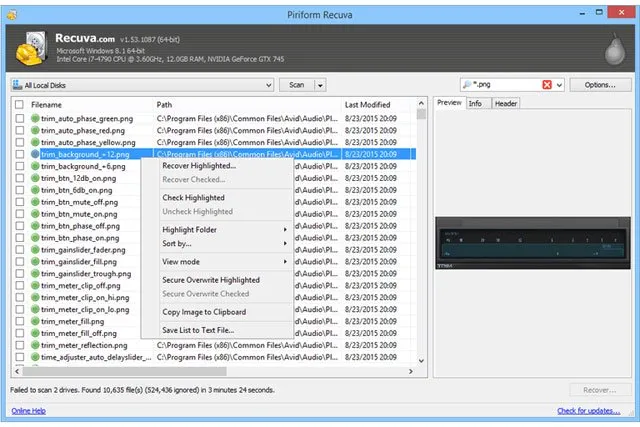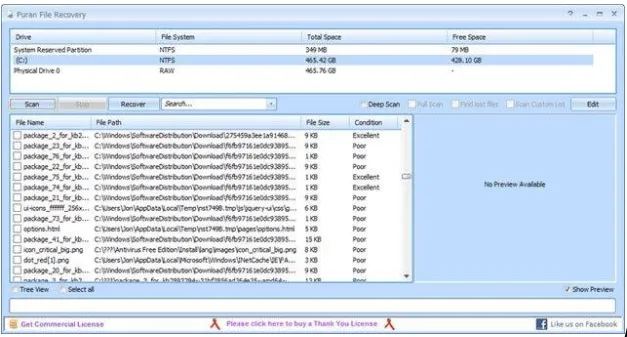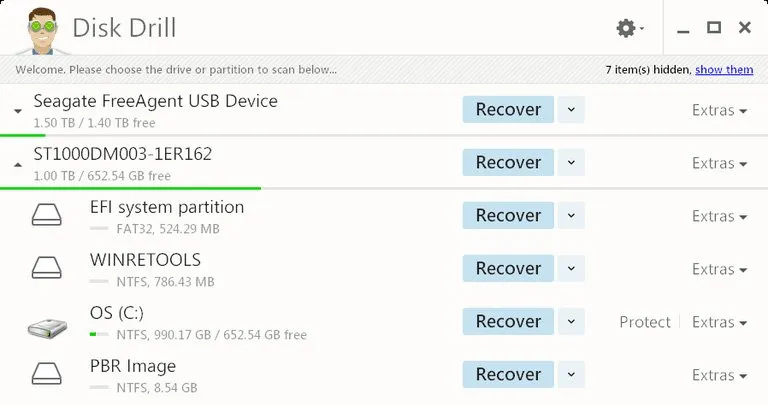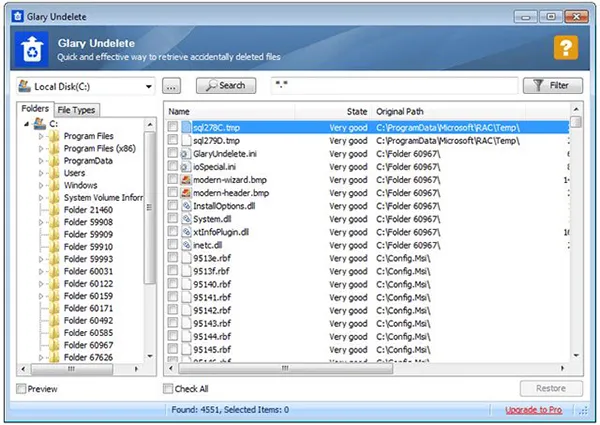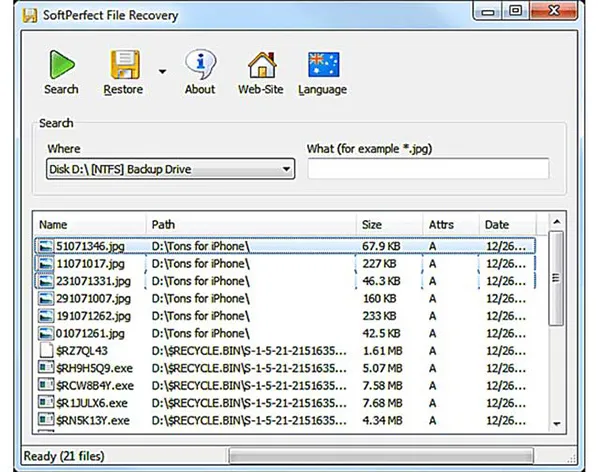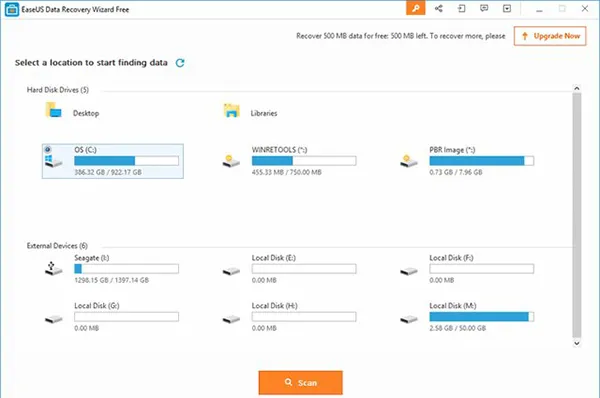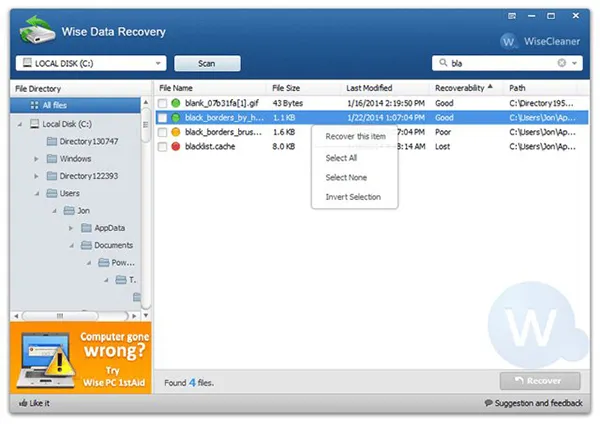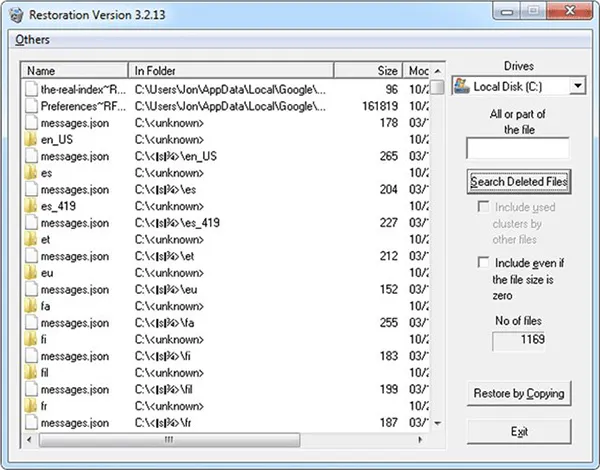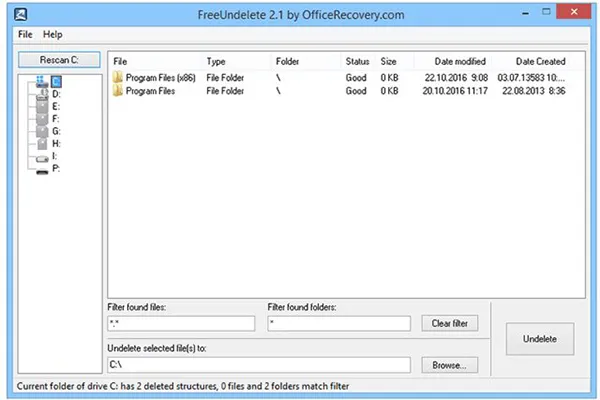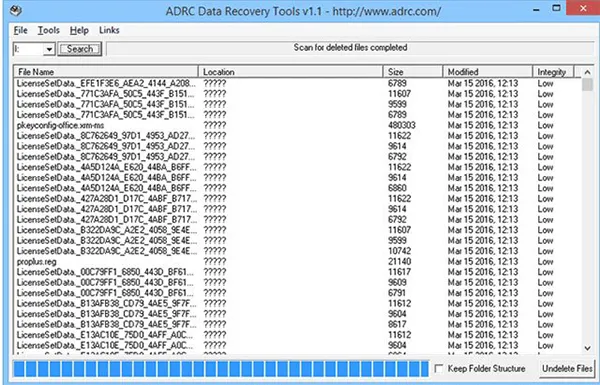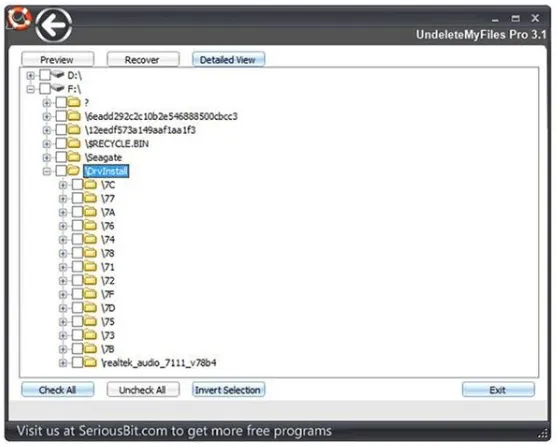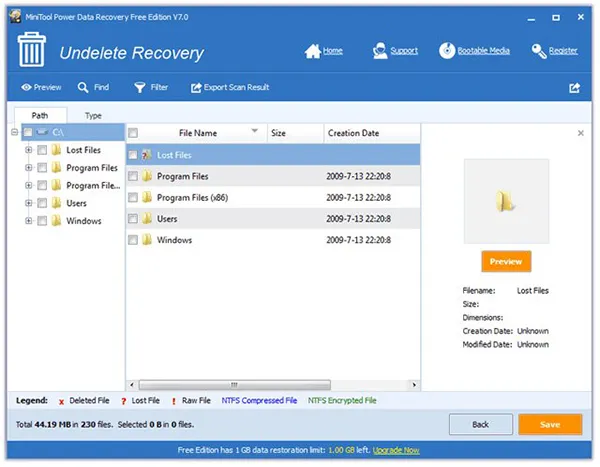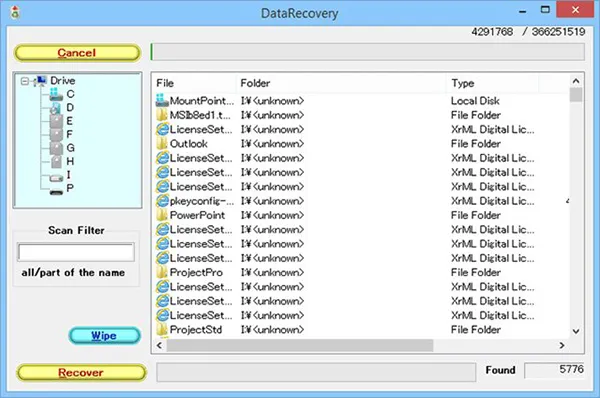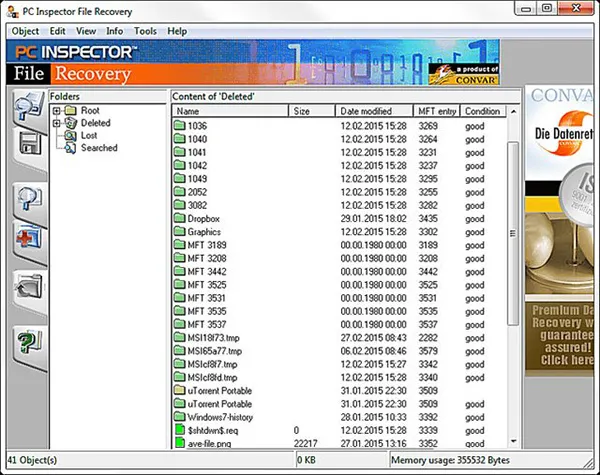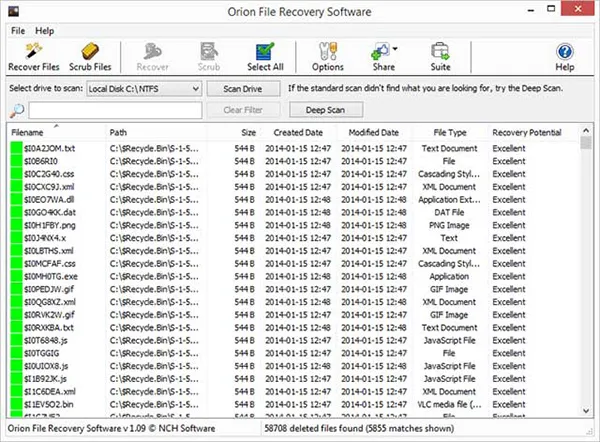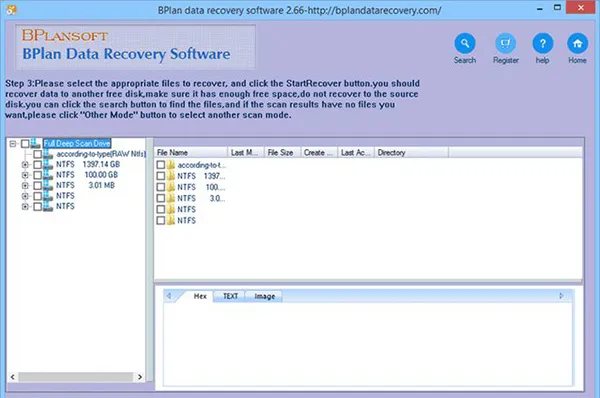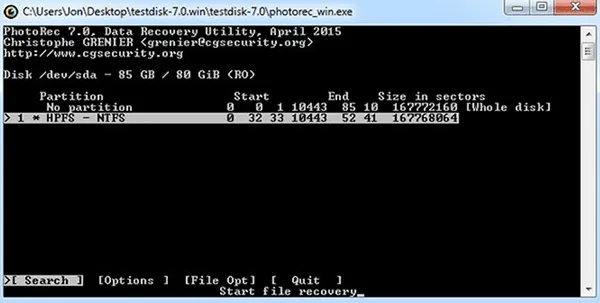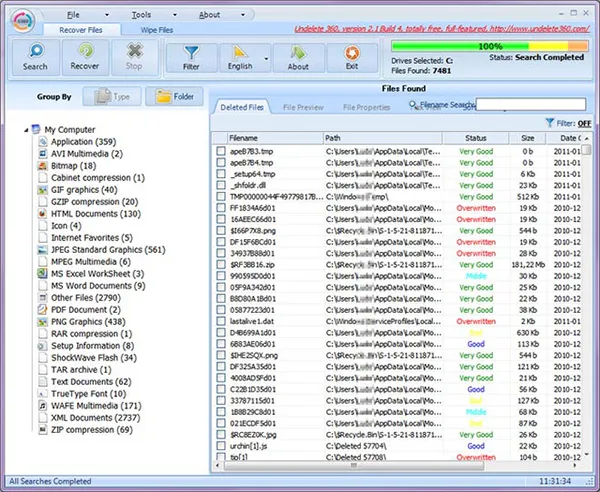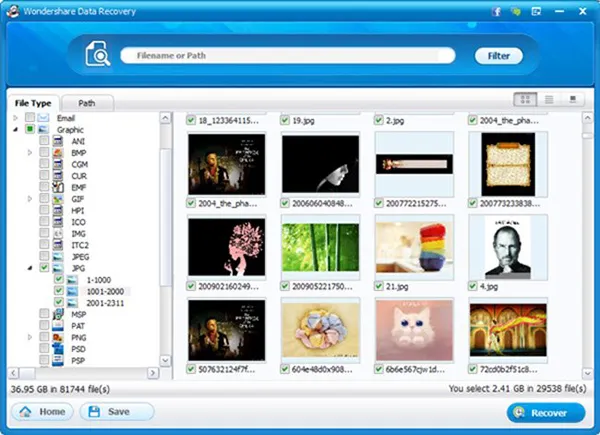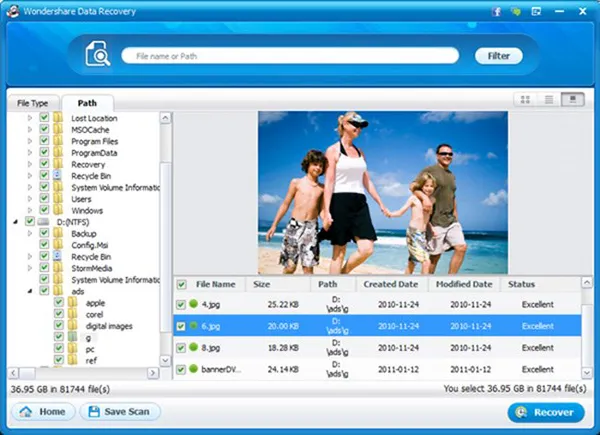Đã sử dụng máy tính, chắc chắn bạn không tránh khỏi việc xoá nhầm dữ liệu. Lúc này, phần mềm khôi phục dữ liệu chính là “vị cứu tinh” tuyệt vời. Để bạn không phải mất công tìm kiếm, chúng tôi sẽ giới thiệu 20 phần mềm khôi phục dữ liệu miễn phí tốt nhất.
Bạn đang đọc: 20 phần mềm khôi phục dữ liệu trên máy tính miễn phí
1/ Phần mềm Recuva
Recuva là phần mềm khôi phục dữ liệu miễn phí, rất dễ sử dụng, nhưng cũng sở hữu nhiều tuỳ chọn nâng cao. Recuva cho phép khôi phục dữ liệu từ ổ cứng, ổ USB, đĩa DVD/CD/BD, thẻ nhớ. Phần mềm còn có thể lấy lại các tập tin từ iPod. Với Recuva bạn sẽ khôi phục dữ liệu nhanh chóng như cách bạn xoá chúng đi vậy!
Phần mềm làm việc trong Windows 10/8/8.1/7, Vista, XP… và các phiên bản Windows cũ hơn.
Download: Recuva tại đây.
2/ Phần mềm File Recovery
Puran File Recovery là phần mềm khôi phục dữ liệu dễ sử dụng, quét tất cả các ổ đĩa trên Windows với nhiều tuỳ chọn nâng cao. Cho phép xác định được nhiều tập tin hơn những phần mềm khác. Thậm chí, File Recovery có thể khôi phục phân vùng bị mất trong trường hợp chúng chưa bị ghi đè.
Puran File Recovery hoạt động trên Windows 10/ 8/ 7/ Vista/ XP. Có sẵn phiên bản portable cho phiên bản Windows 32-bit và 64-bit.
Download: Puran File Recovery tại đây.
3/ Phần mềm Disk Drill
Phần mềm khôi phục dữ liệu Disk Drill có giao diện sử dụng đơn giản. Cho phép khôi phục dữ liệu có dung lượng lên đến 500 MB từ hầu hết thiết bị lưu trữ: ổ cứng trong và ngoài, USB, thẻ nhớ, iPod.
Disk Drill cho phép bạn xem các file ảnh trước khi khôi phục. Cho phép dừng quét và sau đó tiếp tục lại. Khôi phục phân vùng, sao lưu toàn bộ ổ đĩa, lọc khôi phục theo thời gian. Có tuỳ chọn quét nhanh, quét đầy đủ, lưu lại kết quả để dễ dàng khôi phục chúng.
Disk Drill hoạt động trên Windows 10/ 8/ 7/ Vista/ XP và macOS.
Download: Disk Drill tại đây.
4/ Phần mềm Glary Undelete
Phần mềm khôi phục dữ liệu Glary Undelete có giao diện người dùng tốt nhất. Glary Undelete sở hữu chế độ xem Folders, xem các file bạn có thể khôi phục giống với kiểu Windows Explorer. Và cho phép bạn biết mức độ khôi phục của tập tin đó.
Glary Undelete có thể khôi phục dữ liệu trên các thiết bị lưu động như: thẻ nhớ, ổ USB,…vv. Hoạt động trên Windows 10/8/7/ Vista/ XP, và các phiên bản Windows cũ hơn.
Download: Glary Undelete tại đây.
5/ Phần mềm SoftPerfect File Recovery
Phần mềm SoftPerfect File Recovery dễ dàng khôi phục dữ liệu từ ổ cứng, thẻ nhớ và hầu hết thiết bị có thể lưu trữ dữ liệu: CD/ DVD. Phần mềm không chiếm nhiều tài nguyên máy tính, chỉ chiếm 500 KB, có thể khởi chạy với USB và đĩa mềm.
SoftPerfect File Recovery hoạt động trên Windows 8/ 7/ Vista/ XP, Server 2008 và 2003, 2000, NT, ME, 98 và 95 đều được hỗ trợ. Các phiên bản Windows 64-bit đều có thể sử dụng phần mềm này.
Download: SoftPerfect File Recovery tại đây.
6/ Phần mềm EaseUS Data Recovery Wizard
EaseUS Data Recovery Wizard khôi phục dữ liệu chỉ với vài cú nhấp chuột. Giao diện người dùng khá giống với Windows Explorer.
Phần mềm khôi phục dữ liệu từ ổ cứng, ổ đĩa quang, thẻ nhớ, các thiết bị iOS, hay bất cứ thiết bị thiết bị lưu trữ nào trên Windows. EaseUS Data Recovery Wizard cũng có tuỳ chọn khôi phục phân vùng.
Điểm hạn chế của phần mềm là chỉ khôi phục tổng cộng 500 MB, muốn khôi phục nhiều dữ liệu hơn, cần trả phí.
Data Recovery Wizard hỗ trợ khôi phục cho Mac, Windows 10/ 8/ 7/ Vista/ XP và các phiên bản Windows cũ hơn.
Download: EaseUS Data Recovery Wizard tại đây.
7/ Phần mềm Wise Data Recovery
Wise Data Recovery là phần mềm khôi phục dữ liệu miễn phí và hoạt động đơn giản. Cài đặt phần mềm nhanh chóng, thời gian quét ngắn. Wise Data Recovery quét khôi phục dữ liệu từ USB, thẻ nhớ, các thiết bị lưu trữ ngoài khác. Cho phép tìm kiếm tức thời nhanh chóng, dễ dàng, sau đó cho ra danh sách. Bạn chỉ cần nhấp chuột để chọn tập tin muốn khôi phục.
Wise Data Recovery hoạt động trên Windows 10/ 8/ 7/ Vista/ XP và có cả một phiên bản portable.
Download: Wise Data Recovery tại đây.
8/ Phần mềm Restoration
Giống với nhiều phần mềm khôi phục dữ liệu khác, Restoration có giao diện thân thiện, dễ sử dụng. Restoration cho phép khôi phục tập tin từ ổ cứng, thẻ nhớ, ổ USB, và các ổ đĩa ngoài khác.
Phần mềm không chiếm nhiều tài nguyên trong máy tính, không cần cài đặt, có thể khởi chạy từ đĩa mềm hoặc USB.
Restoration hoạt động trên Windows Vista/ XP/ 2000/ NT/ ME/ 98/ 95, Windows 10/7.
Download: Restoration tại đây.
9/ Phần mềm FreeUndelete
Ngoài tính năng của phần mềm khôi phục dữ liệu, FreeUndelete sở hữu giao diện tối ưu, dễ sử dụng. FreeUndelete khôi phục tất cả các tập tin từ ổ cứng, thẻ nhớ, thiết bị lưu trữ khác ở trong hoặc được kết nối với máy tính.
FreeUndelete hoạt động trên Windows 10/ 8/ 7/ Vista, Windows XP.
Download: FreeUndelete tại đây.
10/ Phần mềm ADRC Data Recovery Tools
ADRC Data Recovery Tools cho phép khôi phục dữ liệu từ bất cứ thiết bị lưu trữ nào. Ngoại trừ đĩa CD/ DVD.
Phần mềm ADRC Data Recovery Tools chỉ chiếm 132 KB, là chương trình portable độc lập, cho phép khởi chạy từ USB.
Data Recovery Tools hoạt động trên Windows XP/ 2000/ 95/ Vista/ 7.
Download: ADRC Data Recovery Tools tại đây.
11/ Phần mềm CD Recovery Toolbox
CD Recovery Toolbox được thiết kế độc lập để khôi phục dữ liệu từ ổ đĩa quang hỏng, HD DVD, DVD, CD, Blu-Ray,..vv. Theo nhà sản xuất, CD Recovery Toolbox sẽ khôi phục các tập tin từ các đĩa bị bẩn, bị xước.
Xin lưu ý, CD Recovery Toolbox không phục hồi tập tin từ ổ cứng hoặc driver của các thiết bị di động.
Tìm hiểu thêm: Top 10 laptop cấu hình cao pin trâu chơi game PUBG mượt giá từ 17tr
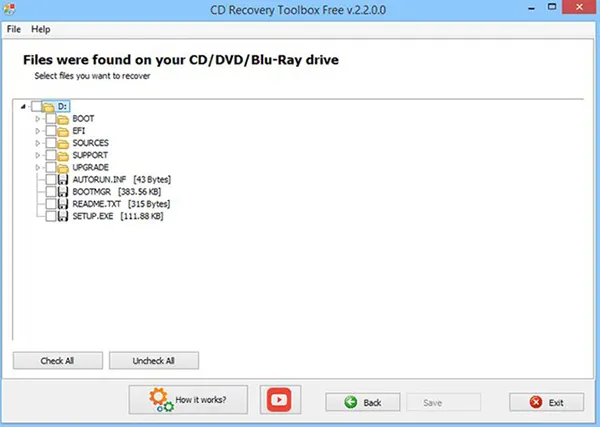
CD Recovery Toolbox hoạt động trên Windows 10/ 8/ 7/ Vista/ XP, Server 2003, 2000, NT, ME, 98.
Download: CD Recovery Toolbox tại đây.
12/ Phần mềm UndeleteMyFiles Pro
Với phần khôi phục dữ liệu UndeleteMyFiles Pro bạn có chế độ xem Tree View và Detailed View. Bạn được xem trước các tập tin, khôi phục dữ liệu vào thư mục tạm thời trước khi mở nó.
Phần mềm có công cụ Emergency Disk Image cho phép chụp ảnh toàn bộ máy tính, đặt tất cả dữ liệu vào một file và làm việc với các dữ liệu đó để tìm dữ liệu đã xoá muốn khôi phục.
UndeleteMyFiles Pro cho phép tìm kiếm dữ liệu cần khôi phục theo vị trí tập tin, loại, kích thước và các thuộc tính.
Phần mềm UndeleteMyFiles Pro hoạt động trên Windows 8/ XP.
Download: UndeleteMyFiles Pro tại đây.
13/ Phần mềm MiniTool Power Data Recovery
Khác với các phần mềm khôi phục dữ liệu trước, Power Data Recovery cần phải cài đặt vào máy tính. Đây là một nhược điểm của phần mềm bởi khi cài đặt có thể sẽ đè lên các tệp dữ liệu đã xoá, khiến khôi phục khó hơn.
Power Data Recovery cho phép khôi phục tối đa dữ liệu dung lượng 1 GB cho phiên bản miễn phí.
Tuy nhiên, bù lại Power Data Recovery có khả năng tìm kiếm tập tin đã xoá nhanh chóng. Khôi phục tập nhiều tệp dữ liệu cùng một lúc, xuất danh sách vào tệp TXT, lọc theo tên, ngày tháng,…vv. Khôi phục dữ liệu từ cả ổ đĩa trong và các thiết bị lưu trữ di động như USB.
Power Data Recovery hoạt động trên Windows 10/ 8/ 7/ Vista/ XP/ 2000, Windows Server 2008/2003.
Download: MiniTool Power Data Recovery tại đây.
14/ Phần mềm TOKIWA DataRecovery
TOKIWA DataRecovery sử dụng một cửa sổ duy nhất để quét tập tin, sắp xếp và phục hồi tập tin.
Phần mềm cho phép khôi phục tập tin từ ổ cứng, thẻ nhớ, ổ USB, từ ổ đĩa ngoài khác. Vì là phần mềm portable nên TOKIWA DataRecovery chỉ nặng 412 KB, có thể chạy từ USB hay đĩa mềm.
DataRecovery hoạt động trên Windows 7/ 8/ 10/ Vista/ XP/ 2003/ 2000/ NT/ ME/ 98 và 95.
Download: TOKIWA DataRecovery tại đây.
15/ Phần mềm PC Inspector File Recovery
PC Inspector File Recovery khôi phục tập tin từ hầu hết ổ cứng, ổ đĩa ngoài, thẻ nhớ. Phần mềm hoạt động trên Windows XP/ 2000/ NT/ ME/ 98/ Windows 8.
Download: PC Inspector File Recovery tại đây.
16/ Phần mềm Orion File Recovery Sofware
Phần mềm khôi phục dữ liệu Orion File Recovery Software sẽ quét các tài liệu, video, hình ảnh, nhạc hoặc một số tệp dữ liệu khác. Bạn quét toàn bộ ổ đĩa để tìm kiếm tất cả các loại tệp. Phần mềm cũng có chức năng tìm kiếm tức thì.
Orion File Recovery Software hoạt động trên Windows 10/ 8/ 7/ Vista/ XP.
Download: Orion File Recovery Software tại đây.
17/ Phần mềm BPlan Data Recovery
BPlan Data Recovery cho phép khôi phục nhiều loại dữ liệu khác nhau như hình ảnh, tài liệu, video và định dạng khác.
BPlan Data Recovery hoạt động trên Windows 10/ 8/ 7/ Vista/ XP.
Download: BPlan Data Recovery tại đây.
18/ Phần mềm PhotoRec
Phần mềm khôi phục dữ liệu PhotoRec hơi khó để sử dụng so với các phần mềm kể trên. PhotoRec bị giới hạn bởi giao diện là các dòng lệnh, quá trình phục hồi dữ liệu qua nhiều bước.
PhotoRec có thể khôi phục các tập tin từ ổ cứng, ổ đĩa quang, thẻ nhớ và bất kì thiết bị lưu trữ có trên máy tính.
PhotoRec hoạt động trên Windows 7/ Vista/ XP/ Server 2008, 2003, 2000, NT, ME, 98/ 95 và macOS/ Linux.
Download: PhotoRec tại đây.
19/ Phần mềm Undelete 360
Undelete 360 có tính năng khôi phục dữ liệu mạnh mẽ. Hỗ trợ phục hồi dữ liệu đa dạng thiết bị: ổ đĩa máy tính, USB, thẻ nhớ, thiết bị camera. Định dạng dữ liệu đa dạng: từ file văn bản, audio, hình ảnh, video, tập tin NTFS, NTFS5, FAT12, FAT16, FAT32.
Tải phần mềm Undelete 360 tại đây.
20/ Phần mềm Wondershare Data Recovery
Wizard Mode Recovery sở hữu giao diện thân thiện, trực quan, phục hồi dữ liệu chuyên nghiệp. Đặc biệt, phần mềm cung cấp nhiều công cụ khôi phục dữ liệu cho bạn lựa chọn:
- Wizard Mode Recovery: khôi phục bằng câu hỏi bảo mật lấy lại dữ liệu.
- Lost File Recovery: khôi phục các tập tin cùng tên file và đường dẫn gốc.
- Partition Recovery: khôi phục dữ liệu với phần vùng bị lỗi.
- Raw Recovery: khôi phục dữ liệu cho trường hợp hệ thống bị lỗi.
- Resume Recovery: lưu lại file muốn khôi phục.
Tải Wondershare Data Recovery tại đây.
Wondershare Data Recovery cũng có tinh năng xem trước tập tin khi khôi phục. Xác định tập tin trước khi quyết định có khôi phục hay không.
>>>>>Xem thêm: [Hướng dẫn] Nhập mã giới thiệu Shopee nhận 50.000Đ đơn giản
Trên đây là 20 phần mềm khôi phục dữ liệu miễn phí, hiệu quả và an toàn được chúng tôi tổng hợp lại. Chúc các bạn khôi phục thành công các dữ liệu quan trọng của mình. Hãy chia sẻ với mọi người nếu bạn thấy bài viết hữu ích nhé!